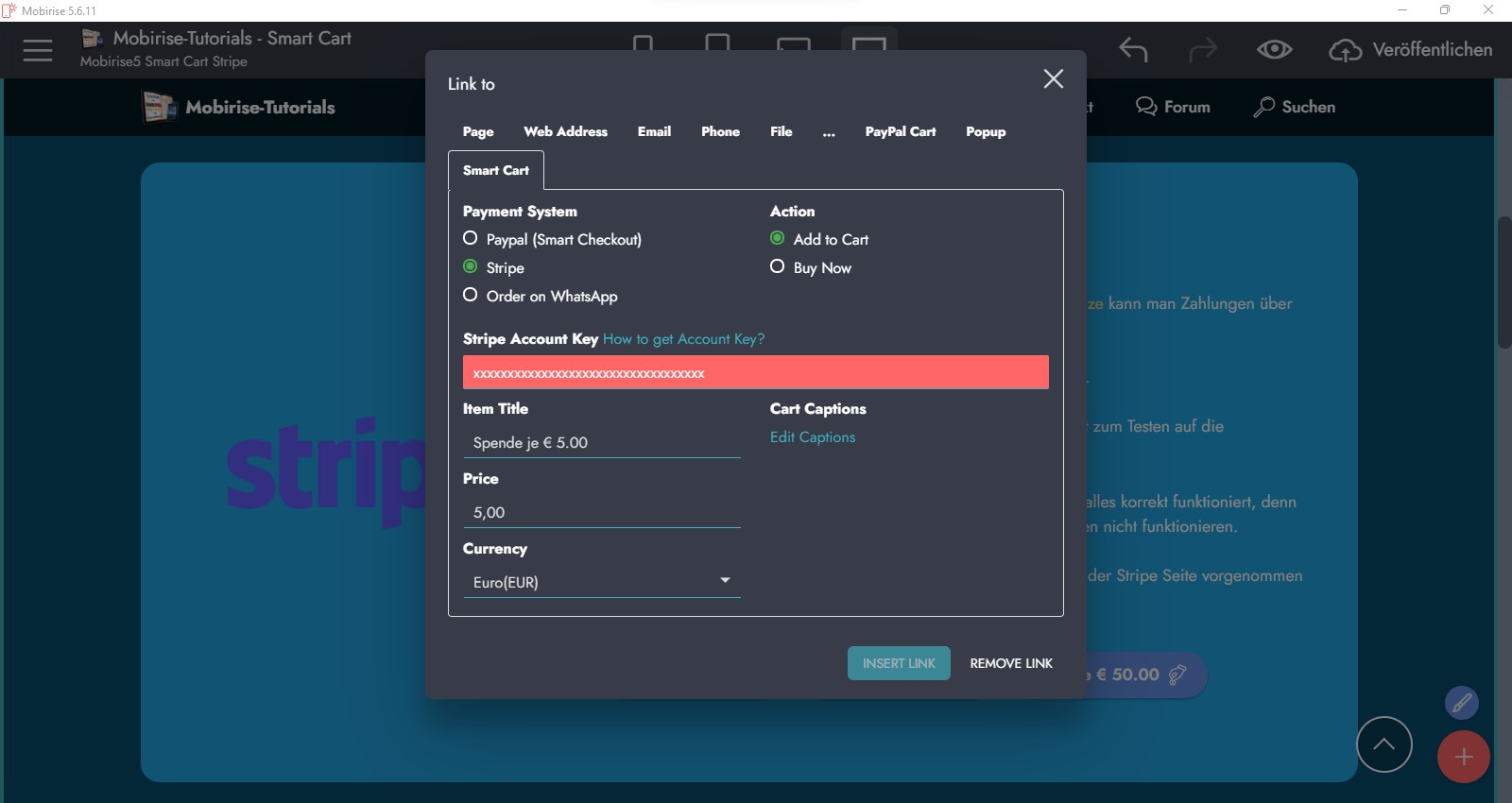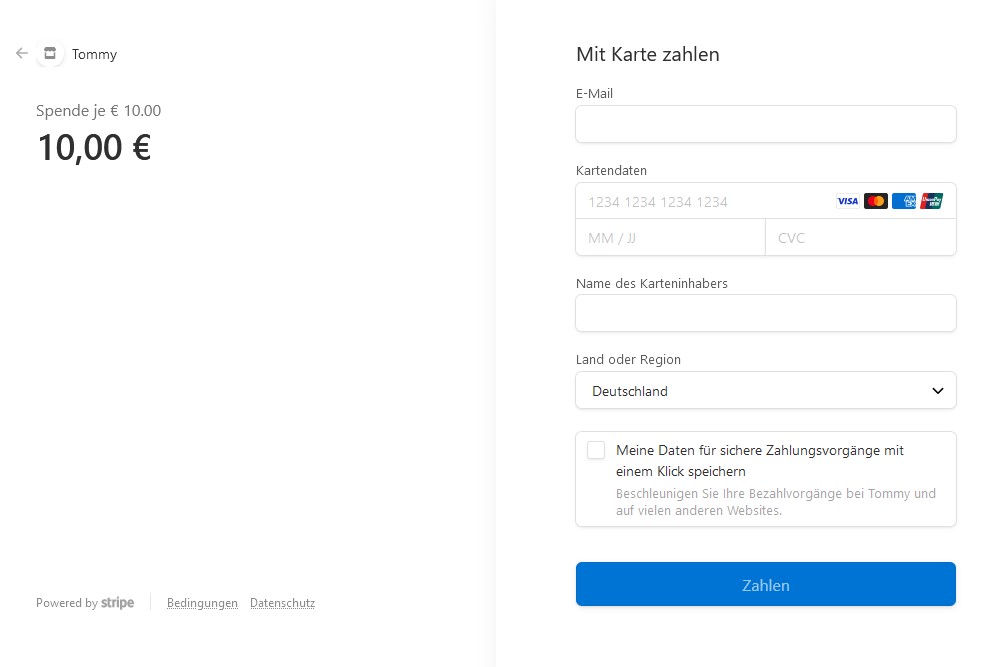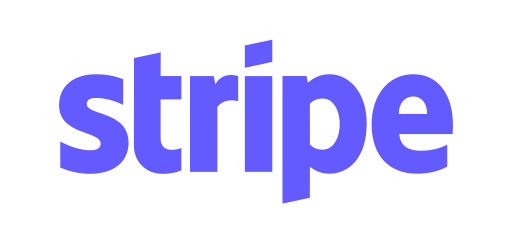
Smart Cart Erweiterung
Mit dieser Erweiterung vom 28.07.2022 vom Drittanbieter ElectricBlaze kann man Zahlungen über "Stripe" oder auch "PayPal" vornehmen.
Weiterhin kann man über "WhatsApp" kleine Bestellungen aufgeben.
Ich habe hier mal einen Spenden-Beispiel mit Stripe erstellt. Klicke auf einen beliebigen Button "Spende". Mit den unterschiedlichen Buttons können die Beträge auch kombiniert werden.
Bitte benutzt den Cart nicht in Verbindung mit dem Translator, damit alles korrekt funktioniert, denn sonst werden die + und - Zeichen und das x Symbol im Einkaufswagen nicht funktionieren.
Eine Zahlung erfolgt nicht. Diese würde erst nach dem Checkout auf der Stripe Seite vorgenommen werden.